为有道词典笔刷机,通常指通过官方刷机工具和固件包,为设备重装或升级操作系统,是解决系统卡顿、无法开机(变砖)、软件功能异常等问题的有效方法。 核心步骤包括:访问有道官方网站下载与您设备型号匹配的固件包和刷机工具,在电脑上安装必要的USB驱动程序,将词典笔关机后通过特定按键组合使其进入刷机模式,然后连接电脑并运行刷机工具,加载固件后点击开始即可。这个过程会清除设备所有数据,因此在操作前务必备份重要资料。

为什么要给有道词典笔刷机?(理解刷机动机)
在日常使用中,您可能会遇到各种让您考虑为有道词典笔“刷机”的情况。这里的“刷机”并非指安装第三方系统,而是指重装官方固件,这是一种官方认可的深度维护手段。它更像电脑的“重装系统”,旨在将设备恢复到纯净、稳定的出厂状态。理解刷机的动机,能帮助您判断这是否是解决当前问题的最佳方案。
修复系统故障与性能下降
随着使用时间的增长,设备可能会因为缓存文件堆积、软件冲突或系统文件损坏,出现运行速度变慢、频繁卡顿、应用程序闪退或无响应等问题。当常规的清理缓存或重启无法解决时,刷机可以彻底清除这些潜在的“垃圾”文件和错误配置,从根本上恢复设备的流畅性能,使其焕然一新。
解决“变砖”等严重系统问题
“变砖”是电子设备最令人头疼的问题之一。您的有道词典笔可能在某次系统更新失败后,或者由于未知原因,卡在开机动画界面无法进入系统,甚至完全无法开机。在这种极端情况下,刷机是唯一的“救砖”方法。通过强制将完整的官方固件写入设备,可以覆盖掉已损坏的系统文件,让设备“起死回生”。
手动进行固件版本升级或降级
虽然有道词典笔支持便捷的OTA(Over-the-Air)在线升级,但有时您可能因为网络问题无法完成自动更新,或者希望体验某个特定版本的功能(甚至在遇到新版本Bug时希望降级回稳定版)。手动刷机为您提供了完全的控制权,允许您根据需求,在官方发布的不同固件版本之间进行选择和安装。
刷机前必读:风险与准备工作
刷机是一个相对底层的操作,如同一次“小手术”,虽然能解决大问题,但也伴随着一定的风险。充分的准备工作是确保刷机过程顺利进行、避免意外发生的关键。 请在开始前,仔细阅读并完成以下准备。
潜在风险警示
- 数据完全丢失:刷机过程会格式化设备的内部存储空间,这意味着您保存在词典笔中的所有个人数据,包括但不限于生词本、历史记录、录音文件等,都将被永久删除且无法恢复。
- 操作失败导致“真砖”:如果在刷机过程中出现断电、USB连接中断或使用了错误的固件包,可能会导致刷机失败,使设备陷入更严重的无法开机状态,即“真砖”。
- 保修政策影响:虽然使用官方工具和固件进行修复通常不影响保修,但任何因操作不当导致的问题可能不在保修范围内。建议在操作前咨询有道官方客服,了解相关政策。
必备工具与软件清单
为了确保刷机过程万无一失,请提前准备好以下软硬件。将所有需要下载的文件整理在一个专门的文件夹中,方便查找。
| 项目 | 描述 | 获取方式/注意事项 |
|---|---|---|
| 一台Windows电脑 | 用于运行刷机工具和安装驱动。目前官方工具主要支持Windows系统。 | 建议使用Windows 7或Windows 10/11系统,并暂时关闭杀毒软件以防误报。 |
| 官方USB数据线 | 连接词典笔与电脑,用于数据传输。 | 强烈建议使用原装数据线,劣质线材可能导致连接不稳,引发刷机失败。 |
| 官方固件包 | 与您的词典笔型号完全匹配的系统文件(通常为.img或.zip格式)。 | 请前往有道官方网站的技术支持或下载中心页面查找,切勿使用来源不明的固件。 |
| 官方刷机工具与驱动 | 用于将固件写入设备的专用软件(如UpgradeTool)及电脑识别设备的驱动程序。 | 通常与固件包一同提供下载,或在同一页面单独提供。 |
如何备份重要数据?
鉴于刷机会清除所有数据,备份工作至关重要。有道词典笔的数据通常存储在云端或本地。对于已登录有道账号的用户,您的生词本等学习数据通常会自动同步到云端。您可以在刷机前,连接Wi-Fi并手动同步一次,确保云端数据是最新版本。对于存储在设备本地的录音文件或其他个人文件,请将词典笔连接到电脑,像操作U盘一样,将这些文件手动复制到您的电脑硬盘上进行备份。
有道词典笔官方刷机/固件升级详细步骤
在完成所有准备工作后,现在可以开始正式的刷机流程了。请严格按照以下步骤操作,每一步都仔细确认,切勿跳过。
第一步:下载官方固件与刷机工具
首先,访问网易有道官方网站。通常在网站的“服务支持”、“下载中心”或“帮助中心”板块,可以找到针对不同型号硬件(如有道词典笔X5、P5等)的资源。根据您手中的词典笔具体型号,下载对应的最新版固件压缩包。这个压缩包内通常会包含刷机工具(例如名为 `UpgradeTool.exe` 的程序)、驱动程序文件夹以及固件文件(`.img` 后缀)。下载后,将其解压到电脑桌面的一个新建文件夹内。
第二步:在电脑上安装驱动程序
驱动程序是让电脑正确识别处于刷机模式下词典笔的“桥梁”。在解压后的文件夹中找到驱动程序(可能名为 `DriverInstall.exe` 或位于 “Driver” 文件夹内),双击运行安装。按照提示点击“下一步”直至安装完成。如果您的系统提示安全警告,请选择“始终安装此驱动程序软件”。正确安装驱动是后续步骤成功的基础,如果电脑无法识别设备,刷机工具将无法工作。
第三步:让词典笔进入刷机模式
这是整个过程中技术性最强的一步。首先,确保您的有道词典笔处于完全关机状态。接着,需要通过组合键的方式进入刷机模式(也称Loader模式或升级模式)。具体操作方式因型号而异,常见的方法是:
- 方法一:按住设备上的某个特定按键(如Home键或返回键),同时用数据线将词典笔连接到电脑。
- 方法二:同时按住“电源键”和“音量减小键”,然后连接电脑。
当电脑发出“叮咚”一声的硬件连接提示音,并在“设备管理器”中看到一个无法识别的设备或一个名为 “Rockchip” 或 “RK3xxx” 等相关的设备时,表示已成功进入刷机模式。此时词典笔屏幕通常是黑屏状态,这是正常的。
第四步:运行刷机工具并开始刷机
打开之前解压好的刷机工具程序(如 `UpgradeTool.exe`)。如果驱动安装正确且词典笔成功进入刷机模式,您会在工具界面的设备连接状态处看到提示,例如“发现一个LOADER设备”。
接着,点击工具界面上的“固件”或“加载固件”按钮,在弹出的文件选择窗口中,找到并选中您下载的 `.img` 格式的固件文件。加载成功后,确认所有设置无误,然后点击“升级”或“开始”按钮。此时,刷机过程正式开始,您会看到进度条在走动。这个过程大约需要几分钟,期间绝对不要断开USB连接或操作电脑和词典笔。
第五步:刷机完成与首次开机设置
当刷机工具界面显示“升级成功”或进度条达到100%时,整个刷机过程就完成了。此时,您可以断开词典笔与电脑的连接。设备通常会自动重启,也可能需要您手动长按电源键来开机。首次开机时间会比平时稍长一些,因为它需要进行系统初始化配置,请耐心等待。开机后,您会看到熟悉的设置向导界面,如同新机一样,按照提示完成语言、网络等设置即可恢复使用。
常见问题解答 (FAQ)
问:刷机失败,提示“加载固件失败”或“设备未连接”怎么办?
答:这通常是驱动问题或进入刷机模式失败。请尝试:1. 重新安装驱动程序,最好重启电脑后再试。2. 换一个电脑的USB端口,最好是主板后置端口。3. 严格按照进入刷机模式的步骤重试,确保按键时机和顺序正确。
问:在哪里可以找到我的词典笔型号的官方固件?
答:唯一的安全渠道是网易有道官方网站。请勿在论坛、网盘等非官方渠道下载固件,这些固件可能被篡改或携带病毒,甚至可能与您的设备不兼容导致永久性损坏。
问:刷机和“恢复出厂设置”有什么区别?
答:恢复出厂设置是在现有系统内进行的操作,它会清除用户数据和设置,但不会改变系统文件本身。如果系统文件已损坏,恢复出厂设置是无效的。而刷机是彻底重写整个操作系统,可以修复系统文件级别的损坏,是更深层次的修复手段。
问:刷机会删除我云端的生词本吗?
答:不会。刷机只会清除设备本地的数据。只要您之前登录了有道账号并同步过,您的生词本、笔记等数据都安全地保存在云端。刷机后重新登录账号,即可将数据同步回来。
刷机之外的选择:恢复出厂设置与在线OTA升级
刷机虽是终极解决方案,但并非所有问题的首选。在采取这一步之前,您应该优先考虑更简单、更安全的方法。
何时选择恢复出厂设置?
如果您的词典笔只是出现了一些软件层面的小问题,比如某个App运行不正常、设置混乱、或者轻微卡顿,但设备仍能正常开机和操作,那么“恢复出厂设置”是更好的选择。您可以在词典笔的“设置”菜单中找到这个选项。它操作简单,无需电脑,风险也更低,同样能解决大部分非系统文件损坏导致的问题。
OTA在线升级:最安全便捷的更新方式
对于获取新功能或修复已知Bug,OTA(Over-the-Air)在线升级是官方推荐的首选方式。只需将您的词典笔连接到Wi-Fi网络,然后在“设置” > “关于本机” > “系统更新”中检查更新即可。整个过程是全自动的,数据通常会保留(但仍建议备份),且安全性最高,因为它直接从官方服务器下载并验证更新包,有效避免了人为操作失误的风险。
总结与安全建议
给有道词典笔刷机,是一个能够有效解决严重系统故障的强大工具。通过有道的详细指南,从理解刷机动机、周全的风险准备,到每一步的具体操作,相信您已经掌握了这项技能。核心要点在于:始终使用官方提供的工具和固件,操作前务必备份所有重要数据,并严格遵循操作步骤。
然而,我们也要强调,刷机应被视为最后的手段。在遇到问题时,请优先尝试重启设备、在线OTA升级或恢复出厂设置这些更安全便捷的方法。只有当这些方法都无法解决问题,或者设备已无法正常开机时,才考虑进行刷机。希望有道能帮助您的有道词典笔重获新生,继续成为您学习路上的得力助手。